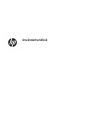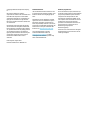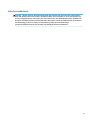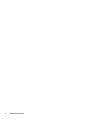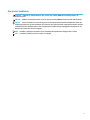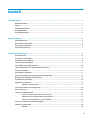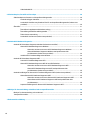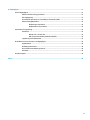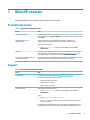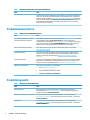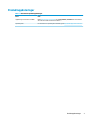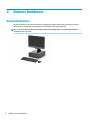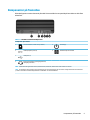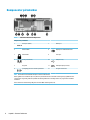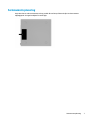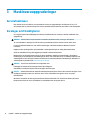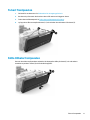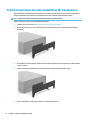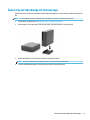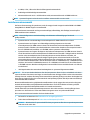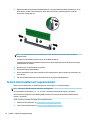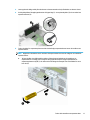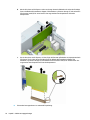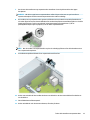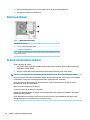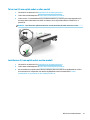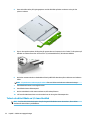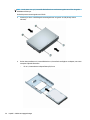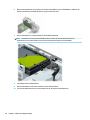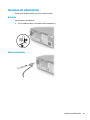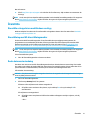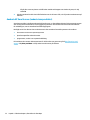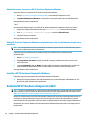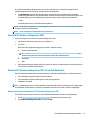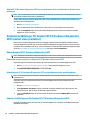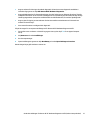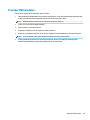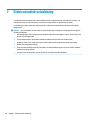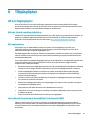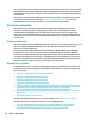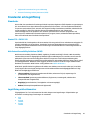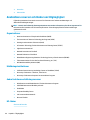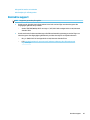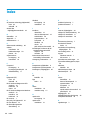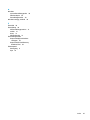Användarhandbok

© Copyright 2020 HP Development Company,
L.P.
Microsoft och Windows är antingen
registrerade varumärken eller varumärken som
tillhör Microsoft Corporation i USA och/eller
andra länder. DisplayPort™ och DisplayPort™-
logotypen är varumärken som ägs av Video
Electronics Standards Association (VESA) i USA
och andra länder.
Informationen i detta dokument kan komma
att bli inaktuell utan föregående meddelande.
De enda garantier som gäller för HP-produkter
och -tjänster beskrivs i de uttryckliga garantier
som medföljer produkterna och tjänsterna.
Ingenting i detta dokument skall anses utgöra
en ytterligare garanti. HP ansvarar inte för
tekniska eller redaktionella fel i detta
dokument.
Första utgåvan: augusti 2020
Dokumentartikelnummer: M04286-101
Produktmeddelande
I den här handboken beskrivs funktioner som
är gemensamma för de esta produkter. Vissa
funktioner kanske inte är tillgängliga på din
dator.
Alla funktioner är inte tillgängliga i samtliga
utgåvor eller versioner av Windows. System
kan behöva uppgraderas och/eller det kan
krävas separat inköpt maskinvara, drivrutiner,
programvara och/eller BIOS-uppdateringar för
att du ska kunna dra nytta av Windows alla
funktioner. Se http://www.microsoft.com.
Om du vill få tillgång till de senaste
användarhandböckerna besöker du
http://www.hp.com/support och följer
anvisningarna för att hitta din produkt. Välj
sedan användarhandböcker.
Villkor för programvaran
Genom att installera, kopiera, hämta eller på
annat sätt använda något av de förinstallerade
programvaruprodukterna på den här datorn
samtycker du till att följa villkoren i HPs
licensavtal för slutanvändare (EULA). Om du
inte accepterar dessa licensvillkor är din enda
ersättning att returnera den oanvända
produkten i sin helhet (både maskinvara och
programvara) inom 14 dagar för en full
återbetalning enligt säljarens
återbetalningspolicy.
Om du vill ha mer information eller vill begära
full återbetalning av priset för datorn ska du
vända dig till säljaren.

Säkerhetsmeddelande
VARNING: Minska risken för värmerelaterade skador eller överhettning genom att inte ha datorn direkt i
knäet eller blockera datorns luftventiler. Använd bara datorn på en hård, plan yta. Se till att ingen hård yta
som en närliggande skrivare, eller mjuka ytor som kuddar, mattor eller klädesplagg blockerar luftödet. Låt
inte heller nätadaptern komma i kontakt med huden eller mjuka föremål, till exempel kuddar, tjocka mattor
eller klädesplagg, under drift. Datorn och nätadaptern uppfyller de användaråtkomliga
yttemperaturbegränsningarna som fastställts i de tillämpliga säkerhetsstandarderna.
iii

iv Säkerhetsmeddelande

Om den här handboken
VARNING: Indikerar en riskfylld situation som, om den inte undviks, kan leda till allvarliga skador och
innebära livsfara.
VIKTIGT: Indikerar en riskfylld situation som, om den inte undviks, kan leda till mindre eller måttlig skada.
VIKTIGT: Visar information som anses viktig, men inte farorelaterad (exempelvis meddelanden relaterade
till skada på egendom). Varnar användaren att om inte en procedur följs exakt enligt beskrivning kan det leda
till dataförlust eller skada på maskin- eller programvara. Innehåller även grundläggande information för att
beskriva ett koncept eller utföra en uppgift.
OBS! Innehåller ytterligare information för att framhäva eller komplettera viktiga punkter i texten.
TIPS: Innehåller praktiska tips för att slutföra en uppgift.
v

vi Om den här handboken

Innehåll
1 Hitta HP-resurser .......................................................................................................................................... 1
Produktinformation ............................................................................................................................................... 1
Support .................................................................................................................................................................. 1
Produktdokumentation ......................................................................................................................................... 2
Produktdiagnostik ................................................................................................................................................. 2
Produktuppdateringar ........................................................................................................................................... 3
2 Datorns funktioner ........................................................................................................................................ 4
Standardfunktioner ............................................................................................................................................... 4
Komponenter på framsidan ................................................................................................................................... 5
Komponenter på baksidan ..................................................................................................................................... 6
Serienumrets placering ......................................................................................................................................... 7
3 Maskinvaruuppgraderingar ............................................................................................................................ 8
Servicefunktioner .................................................................................................................................................. 8
Varningar och försiktigheter ................................................................................................................................. 8
Förberedelse för isärtagning ................................................................................................................................. 9
Ta bort datorns åtkomspanel ................................................................................................................................ 9
Sätta tillbaka datorns åtkomstpanel .................................................................................................................. 10
Ta bort panelskydd för en optisk enhet av Slim-modell ..................................................................................... 10
Ta bort frontpanelen ............................................................................................................................................ 11
Sätta tillbaka frontpanelen ................................................................................................................................. 11
Ta bort och installera det extra dammltret för frontpanelen ........................................................................... 12
Ändra från skrivbordsläge till stående läge ........................................................................................................ 13
Systemkortets anslutningar ................................................................................................................................ 14
Uppgradera systemminne ................................................................................................................................... 14
Installera en minnesmodul ............................................................................................................... 15
Ta bort eller installera ett expansionskort .......................................................................................................... 16
Enhets positioner ................................................................................................................................................. 20
Ta bort och installera enheter ............................................................................................................................. 20
Ta bort en 9,5 mm optisk enhet av slim-modell ............................................................................... 21
Installera en 9,5 mm optisk enhet av slim-modell ........................................................................... 21
Ta bort och sätta tillbaka en 3,5-tums hårddisk .............................................................................. 22
Ta bort och installera ett M.2 SSD-lagringskort .................................................................................................. 27
Installera ett säkerhetslås ................................................................................................................................... 29
Kabellås ............................................................................................................................................. 29
vii

Säkerhetskabellås ............................................................................................................................. 29
4 Säkerhetskopiera, återställa och återskapa .................................................................................................. 30
Säkerhetskopiera information och skapa återställningsmedier ........................................................................ 30
Använda verktygen i Windows .......................................................................................................... 30
Använda HP Cloud Recovery Download Tool för att skapa återställningsmedier (endast vissa
produkter) .......................................................................................................................................... 30
Återställa ............................................................................................................................................................. 31
Återställa och uppdatera med Windows-verktyg ............................................................................. 31
Återställning med HP-återställningsmedier .................................................................................... 31
Ändra datorns startordning .............................................................................................................. 31
Använda HP Sure Recover (endast vissa produkter) ........................................................................ 32
5 Använda HP PC Hardware Diagnostics ............................................................................................................ 33
Använda HP PC Hardware Diagnostics Windows (endast vissa modeller) ......................................................... 33
Hämta HP PC Hardware Diagnostics Windows ................................................................................. 33
Hämta den senaste versionen av HP PC Hardware Diagnostics Windows .................... 34
Hämta HP Hardware Diagnostics Windows med produktnamn eller
produktnummer (endast vissa produkter) ..................................................................... 34
Installera HP PC Hardware Diagnostics Windows ............................................................................. 34
Använda HP PC Hardware Diagnostics UEFI ........................................................................................................ 34
Starta HP PC Hardware Diagnostics UEFI .......................................................................................... 35
Hämta HP PC Hardware Diagnostics UEFI till en USB-ashenhet .................................................... 35
Hämta den senaste versionen av HP PC Hardware Diagnostics UEFI ............................ 35
Hämta HP PC Hardware Diagnostics UEFI med produktnamn eller
produktnummer (endast vissa produkter) ..................................................................... 36
Använda inställningar för Remote HP PC Hardware Diagnostics UEFI (endast vissa produkter) ...................... 36
Hämta Remote HP PC Hardware Diagnostics UEFI ........................................................................... 36
Hämta den senaste versionen av Remote HP PC Hardware Diagnostics UEFI .............. 36
Hämta Remote HP PC Hardware Diagnostics UEFI med produktnamn eller
produktnummer .............................................................................................................. 36
Anpassa inställningarna för Remote HP PC Hardware Diagnostics UEFI ......................................... 36
6 Riktlinjer för datoranvändning, rutinskötsel och transportförberedelse .......................................................... 38
Riktlinjer för datoranvändning och rutinskötsel ................................................................................................. 38
Transportförberedelse ........................................................................................................................................ 39
7 Elektrostatisk urladdning ............................................................................................................................ 40
viii

8 Tillgänglighet ............................................................................................................................................. 41
HP och tillgänglighet ........................................................................................................................................... 41
Hitta de tekniska verktyg du behöver ............................................................................................... 41
HPs engagemang .............................................................................................................................. 41
International Association of Accessibility Professionals (IAAP) ....................................................... 41
Hitta de bästa hjälpmedlen ............................................................................................................... 42
Bedömning av dina behov .............................................................................................. 42
Hjälpmedel för HP-produkter ......................................................................................... 42
Standarder och lagstiftning ................................................................................................................................. 43
Standarder ......................................................................................................................................... 43
Mandat 376 – EN 301 549 .............................................................................................. 43
Web Content Accessibility Guidelines (WCAG) ................................................................ 43
Lagstiftning och bestämmelser ........................................................................................................ 43
Användbara resurser och länkar om tillgänglighet ............................................................................................ 44
Organisationer ................................................................................................................................... 44
Utbildningsinstitutioner .................................................................................................................... 44
Andra funktionsnedsättningsresurser ............................................................................................. 44
HP-länkar ........................................................................................................................................... 44
Kontakta support ................................................................................................................................................. 45
Index ............................................................................................................................................................. 46
ix

x

1 Hitta HP-resurser
Läs det här kapitlet för mer information om var du hittar er HP-resurser.
Produktinformation
Tabell 1-1 Här hittar du produktinformation
Ämne Plats
Tekniska specikationer För att hitta QuickSpecs för din produkt går du till http://www.hp.com/go/quickspecs och
klickar på länken. Klicka på Sök alla QuickSpecs, skriv modellnamnet i sökrutan och klicka
sedan på Sök.
Regleringar, säkerhets- och
miljöföreskrifter
Du hittar information om produktföreskrifter i Reglerings-, säkerhets- och
miljöföreskrifter. Du kan även se etiketten med märknings-/miljöinformation.
Så här öppnar du handboken:
▲ Ange HP-dokumentation i sökrutan i aktivitetsfältet och välj sedan HP-
dokumentation.
Moderkort Ett diagram över moderkortet nns på insidan av chassit. Ytterligare information nns i
datorns Underhålls- och serviceguide på webben på http://www.hp.com/support. Följ
anvisningarna för att hitta din produkt, och välj sedan Användarhandböcker.
Serienummer-, myndighets-/miljö- och
operativsystemetiketter
Etiketterna med serienummer, märknings-/miljöinformation och operativsystem kan sitta
på undersidan av datorn, på baksidan av datorn eller under serviceluckan.
Support
Tabell
1-2 Här hittar du information om support
Ämne Plats
Produktsupport Om du behöver support från HP går du till http://www.hp.com/support.
Här kan du komma åt följande typer av support:
● Chatta med en HP-tekniker online
● Telefonnummer till support
● Platser med HP-servicecenter
Garantiinformation Så här kommer du åt detta dokument:
▲ Ange HP-dokumentation i sökrutan i aktivitetsfältet och välj sedan HP-
dokumentation.
– eller –
▲ Gå till http://www.hp.com/go/orderdocuments.
VIKTIGT: Du måste vara ansluten till Internet för att få åtkomst till den senaste
versionen av garantin.
HPs begränsade garanti kan levereras tillsammans med användarhandböckerna för din
produkt. Garantin kan tillhandahållas på en CD eller DVD som medföljer i kartongen. I
Produktinformation 1

Tabell 1-2 Här hittar du information om support (fortsättning)
Ämne Plats
vissa länder eller regioner medföljer ett tryckt exemplar av HPs garanti i förpackningen. I
länder eller regioner där garantiinformationen inte tillhandahålls i tryckt format kan du
beställa ett tryckt exemplar från http://www.hp.com/go/orderdocuments. Om produkten
är köpt i Asien eller Stillahavsområdet kan du skriva till HP på adressen POD, PO Box 161,
Kitchener Road Post Oice, Singapore 912006. Ange produktens namn och ditt namn,
telefonnummer och postadress.
Produktdokumentation
Tabell 1-3 Här hittar du produktdokumentation
Ämne Plats
HPs användardokumentation, vitböcker
och dokumentation från tredje part
Användardokumentationen nns på din hårddisk. Ange HP-dokumentation i sökrutan
i aktivitetsfältet och välj sedan HP-dokumentation. För att hitta den senaste
onlinedokumentationen besöker du http://www.hp.com/support och följer anvisningarna
för att hitta din produkt. Välj sedan Användarhandböcker. Den här dokumentationen
inkluderar den här användarhandboken och Underhålls- och serviceguiden.
Videor om demontering och utbyte För att lära dig hur du tar bort och byter ut komponenter i datorn kan du besöka
http://www.hp.com/go/sml.
Produktmeddelanden Subscribers Choice är ett HP-program där du kan registrera dig för meddelanden om
drivrutiner och program, meddelanden om proaktiva ändringar (PCN), HPs nyhetsbrev,
kundråd och mycket mer. Registrera dig på https://h41369.www4.hp.com/alerts-
signup.php.
Tekniska specikationer Programmet Product Bulletin innehåller QuickSpecs för HP-datorer. QuickSpecs omfattar
information om operativsystem, strömförsörjning, minne, processor och många andra
komponenter. Du kommer åt QuickSpecs på http://www.hp.com/go/quickspecs/.
Bulletiner och meddelanden Så här hittar du råd, bulletiner och meddelanden:
1. Gå till http://www.hp.com/support.
2. Följ anvisningarna för att hitta din produkt.
3. Välj Råd eller Bulletiner och meddelanden.
Produktdiagnostik
Tabell
1-4 Här hittar du diagnostikverktyg
Ämne Plats
Diagnostikverktyg Mer information nns i datorns Maintenance and Service Guide (underhålls-och
servicehandbok) på http://www.hp.com/support. Följ anvisningarna för att hitta din
produkt, och välj sedan Användarhandböcker.
Denitioner av ljudsignaler och ljuskoder Se datorns Maintenance and Service Guide (Underhålls- och servicehandbok) på
http://www.hp.com/support. Följ anvisningarna för att hitta din produkt, och välj sedan
Användarhandböcker.
POST-felkoder Se datorns Maintenance and Service Guide (Underhålls- och servicehandbok) på
http://www.hp.com/support. Följ anvisningarna för att hitta din produkt, och välj sedan
Användarhandböcker.
2 Kapitel 1 Hitta HP-resurser

Produktuppdateringar
Tabell 1-5 Här hittar du produktuppdateringar
Ämne Plats
Uppdateringar av drivrutiner och BIOS Besök http://www.hp.com/support och välj Programvara, drivrutiner för att kontrollera
att du har de senaste drivrutinerna för datorn.
Operativsystem För information om operativsystem i Windows, gå till http://www.support.microsoft.com.
Produktuppdateringar 3

2 Datorns funktioner
Standardfunktioner
Funktionerna varierar beroende på modell. Kör verktyget HP Support Assistant för att få support och mer
information om maskinvara och programvara som är installerad på din datormodell.
OBS! Du kan använda den här datormodellen i stående eller liggande läge. I ett stående läge måste du
använda ett stativ som stöd.
4 Kapitel 2 Datorns funktioner

Komponenter på framsidan
Enhetskonguration varierar beroende på modell. Vissa modeller har ett panelskydd som täcker ett eller era
enhetsfack.
Tabell 2-1 Identiera framsidans komponenter
Komponenter på framsidan
1 Minneskortläsare (endast vissa produkter) 5 Strömknapp
2 USB SuperSpeed-portar (2) 6 Aktivitetslampa för hårddisk
3 USB-portar (2)
4 Kombinationsuttag för ljudutgång (hörlurar)/
ljudingång (mikrofon)
OBS! Kombinationsuttaget stöder hörlurar, utdataenheter, mikrofoner, indataenheter eller headset av CTIA-stil.
OBS! Strömknappen lyser vanligtvis vit när strömmen är på. Om lampan blinkar rött visar datorn en diagnostisk kod som indikerar ett
problem. Information om kodens betydelse nns i Underhålls- och servicehandboken.
Komponenter på framsidan 5

Komponenter på baksidan
Tabell 2-2 Identiera baksidans komponenter
Komponenter på baksidan
1 Seriell port (tillval) 7 HDMI-port
2 Kabelns låsik 8 DisplayPort™ bildskärmskontakt
3 Säkerhetslås 9 Extra port
4 RJ-45-jack (nätverk) 10 USB-portar (2)
5 Vingskruv 11 USB SuperSpeed-portar (4)
6 Ljudutgångsjack för strömsatta ljudenheter 12 Uttag för strömkabel
OBS! Eventuellt kan du beställa er extraportar till din modell från HP.
När ett grakkort har installerats på en av platserna på moderkortet kan du använda anslutningarna på grakkortet eller
moderkortets integrerade grak. Det specika installerade grakkortet och kongurationen av programvaran fastställer
funktionen.
Du kan inaktivera moderkortets grak genom att ändra BIOS-inställningarna (F10).
6 Kapitel 2 Datorns funktioner

Serienumrets placering
Varje dator har ett unikt serienummer och ett produkt-ID som nns på datorns hölje. Ha dessa nummer
tillgängliga när du ringer kundtjänst för att få hjälp.
Serienumrets placering 7

3 Maskinvaruuppgraderingar
Servicefunktioner
I den här datorn nns funktioner som underlättar service och uppgraderingar. Du behöver en Torx T15-
skruvmejsel eller en platt skruvmejsel för vissa av installationsprocedurerna som beskrivs i det här kapitlet.
Varningar och försiktigheter
Läs noggrant igenom alla tillämpliga instruktioner, meddelanden och varningar i den här handboken före
uppgradering.
VARNING: Minska risken för personskador orsakade av elektriska stötar, varma ytor eller brand:
Ta ut strömkabeln ur eluttaget och låt de interna systemkomponenterna svalna innan du vidrör dem.
För inte in telekommunikations- eller telefonanslutningar i nätverkskontakterna (Network Interface
Controller).
Koppla inte bort jordningsstiftet på strömkabeln. Jordningsstiftet fyller en viktig säkerhetsfunktion.
Anslut strömkabeln till ett jordat vägguttag som alltid är enkelt att komma åt.
Minska risken för allvarliga skador genom att läsa i handboken Säkerhet och arbetsmiljö. I den beskrivs
inställningar av arbetsstationen, sittställningar vid datorn och sunda datorvanor. I handboken Säkerhet och
arbetsmiljö nns även viktig information om elektrisk och mekanisk säkerhet. Handboken för säkerhet och
arbetsmiljö nns på webben på http://www.hp.com/ergo.
VARNING: Det nns strömförande och rörliga delar inuti.
Frånkoppla strömmen till utrustningen innan höljet avlägsnas.
Sätt tillbaka och sätt fast höljet innan utrustningen strömförs igen.
VIKTIGT: Statisk elektricitet kan skada de elektriska komponenterna i datorn eller extrautrustningen. Innan
du påbörjar dessa procedurer ser du till att du är fri från statisk elektricitet genom att ta i ett jordat
metallföremål.
När datorn är ansluten till eluttag är moderkortet alltid strömförande. För att förhindra skador på interna
komponenter måste du dra ur strömkabeln ur strömkällan innan du öppnar datorn.
8 Kapitel 3 Maskinvaruuppgraderingar

Förberedelse för isärtagning
1. Ta bort eller skruva loss säkerhetsenheter som hindrar datorn från att öppnas.
2. Ta bort alla yttbara media, t.ex. CD-skivor och USB-minnen, från datorn.
3. Stäng av datorn på rätt sätt via operativsystemet och stäng sedan av eventuella externa enheter.
4. Koppla ur strömkabeln från eluttaget och koppla bort eventuella externa enheter.
VIKTIGT: Moderkortet är alltid spänningsförande, oavsett om datorn är påslagen eller avstängd, så
länge systemet är anslutet till ett eluttag. För att förhindra skador på interna komponenter måste du
dra ur strömkabeln ur eluttaget innan du öppnar datorn.
Ta bort datorns åtkomspanel
Du måste ta bort åtkomstpanelen för att komma åt de inre komponenterna.
1. Förbered för att demontera. Se Förberedelse för isärtagning på sidan 9.
2. Om datorn är på ett stativ ska du ta bort datorn från stativet och lägga ner datorn.
3. Lossa skruven på åtkomstpanelen (1), dra åtkomstpanelen mot datorns baksida och lyft bort den från
datorn (2).
Förberedelse för isärtagning 9

Sätta tillbaka datorns åtkomstpanel
Skjut panelen nedåt och mot datorns framsida (1). Dra åt skruven på åtkomstpanelen för att fästa den (2).
Ta bort panelskydd för en optisk enhet av Slim-modell
Vissa modeller har ett panelskydd som täcker enhetsfacket för den optiska enheten (Slim-modell). Ta bort
panelskyddet innan du installerar en optisk enhet. Så här tar du bort panelskyddet:
1. Förbered för att demontera. Se Förberedelse för isärtagning på sidan 9.
2. Om datorn är på ett stativ ska du ta bort datorn från stativet och lägga ner datorn.
3. Ta bort datorns åtkomstpanel. Se Ta bort datorns åtkomspanel på sidan 9.
4. Ta bort datakabeln (1) och ta sedan bort den seriella portkabeln (2). Tryck på iken på vänster sida av
panelskyddet (3).
5. Ta bort panelskyddet av Slim-modell för en optisk enhet (4).
10 Kapitel 3 Maskinvaruuppgraderingar
Sidan laddas...
Sidan laddas...
Sidan laddas...
Sidan laddas...
Sidan laddas...
Sidan laddas...
Sidan laddas...
Sidan laddas...
Sidan laddas...
Sidan laddas...
Sidan laddas...
Sidan laddas...
Sidan laddas...
Sidan laddas...
Sidan laddas...
Sidan laddas...
Sidan laddas...
Sidan laddas...
Sidan laddas...
Sidan laddas...
Sidan laddas...
Sidan laddas...
Sidan laddas...
Sidan laddas...
Sidan laddas...
Sidan laddas...
Sidan laddas...
Sidan laddas...
Sidan laddas...
Sidan laddas...
Sidan laddas...
Sidan laddas...
Sidan laddas...
Sidan laddas...
Sidan laddas...
Sidan laddas...
Sidan laddas...
-
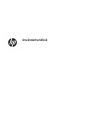 1
1
-
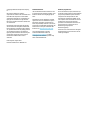 2
2
-
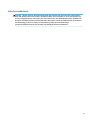 3
3
-
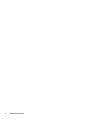 4
4
-
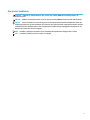 5
5
-
 6
6
-
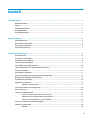 7
7
-
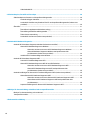 8
8
-
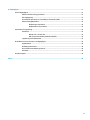 9
9
-
 10
10
-
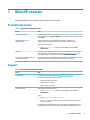 11
11
-
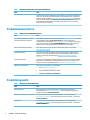 12
12
-
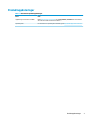 13
13
-
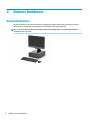 14
14
-
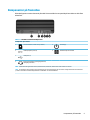 15
15
-
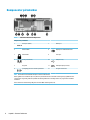 16
16
-
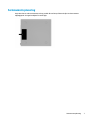 17
17
-
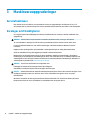 18
18
-
 19
19
-
 20
20
-
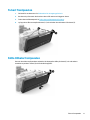 21
21
-
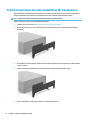 22
22
-
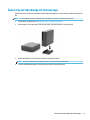 23
23
-
 24
24
-
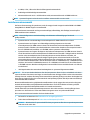 25
25
-
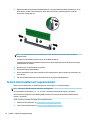 26
26
-
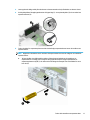 27
27
-
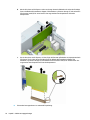 28
28
-
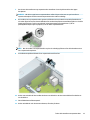 29
29
-
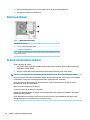 30
30
-
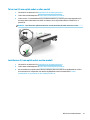 31
31
-
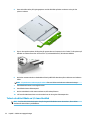 32
32
-
 33
33
-
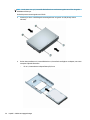 34
34
-
 35
35
-
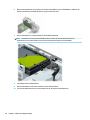 36
36
-
 37
37
-
 38
38
-
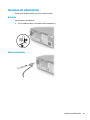 39
39
-
 40
40
-
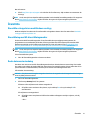 41
41
-
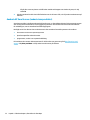 42
42
-
 43
43
-
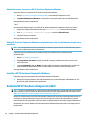 44
44
-
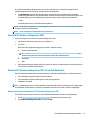 45
45
-
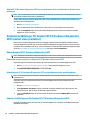 46
46
-
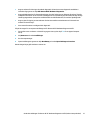 47
47
-
 48
48
-
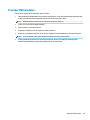 49
49
-
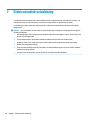 50
50
-
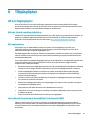 51
51
-
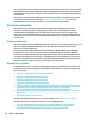 52
52
-
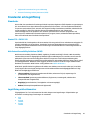 53
53
-
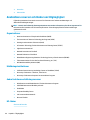 54
54
-
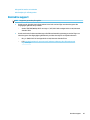 55
55
-
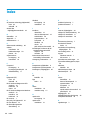 56
56
-
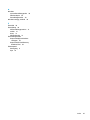 57
57
HP ProDesk 400 G7 Small Form Factor PC Användarmanual
- Typ
- Användarmanual
- Denna manual är också lämplig för
Relaterade papper
-
HP EliteDesk 800 G6 Tower PC (8YR02AV) Användarmanual
-
HP ProDesk 400 G7 Base Model Microtower PC Användarmanual
-
HP EliteDesk 705 G4 Small Form Factor PC Användarmanual
-
HP EliteDesk 800 G6 Small Form Factor PC (8YM57AV) Användarmanual
-
HP ProDesk 405 G6 Desktop Mini PC (163Y3AV) Användarmanual
-
HP EliteDesk 705 G5 Desktop Mini PC Användarmanual
-
HP Z2 G8 Tower Workstation Desktop PC Användarmanual
-
HP ProDesk 600 G4 Base Model Small Form Factor PC Referens guide
-
HP EliteDesk 705 G4 Small Form Factor PC Referens guide
-
HP EliteDesk 800 G5 Small Form Factor PC (6BD64AV) Referens guide